Используем меню клавиши <F8>
Используем меню клавиши <F8>
Итак, свойства будущего соединения мы настроили, теперь можем вернуться в предыдущее диалоговое окно (см. рис. 9.26) и нажать в нем кнопку OK. После этого перед нами откроется следующее окно (рис. 9.28), в поле Password которого нужно ввести пароль. Теперь вы понимаете, как важно иметь пароль на сервере? Иначе к нему сможет подключиться кто угодно даже из обычного браузера. Вводим секретное слово и нажимаем <Enter>. Происходит проверка подлинности и подключение к серверу. После удачного подключения мы сможем видеть рабочий стол удаленного компьютера и управлять его мышью и клавиатурой.

Меню управления можно вызвать только по нажатию клавиши <F8> — т. е. нельзя воспользоваться правой кнопкой мыши, чтобы щелкнуть по верхней рамке окна, также нельзя переопределить эту клавишу. Итак, давайте рассмотрим пункты функционального меню:
? Exit viewer (Закрыть окно просмотра) — при выборе этого пункта вы завершите сеанс удаленного управления, и окно будет закрыто. Однако останется окно, в котором вы ввели адрес сервера, поэтому, нажав в нем кнопку Переход, которая находится в строке адреса справа (см. рис. 9.25), вы опять запустите Java-апплет и сможете управлять удаленным компьютером.
? Clipboard (Буфер обмена) — используя этот пункт, можно открыть диалоговое окно буфера обмена (рис. 9.29). В нем можно написать какую-нибудь фразу, а потом нажать кнопку Send to VNC server (Отправить на VNC-сервер). Тогда фраза попадет в буфер обмена удаленного компьютера, и вы ее сможете вставить в любой открытый там текстовый документ. Практика показала, что если на своем компьютере поместить какой-нибудь текст в буфер обмена, то он не попадет автоматически в это диалоговое окно, а жаль. Также если в этом окне нажать правую кнопку мыши, то не появится всплывающее меню, в котором был бы пункт Вставить. Однако если вы нажмете сочетание клавиш <Shift>+<Insert>, то текст из буфера обмена все же будет вставлен. Теперь при нажатии кнопки Send to VNC server его можно отослать на сервер, а при нажатии Clear (Очистить) — стереть содержимое данного диалога. С помощью кнопки Cancel (Отменить) можно закрыть диалоговое окно.
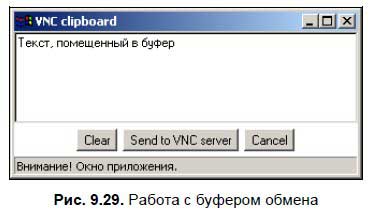
Остальные пункты меню выполняют аналогичные действия, рассмотренные нами при работе с программой-клиентом, т. е. отсылают на сервер нажатие клавиши <F8>, сочетание клавиш <Ctrl>+<Alt>+<Del>, обновляют экран удаленного компьютера, создают новое соединение, открывают диалоговое окно опций, показывают информацию о соединении и о самой программе. Последний пункт, который называется Dismiss menu (Отклонить меню), просто убирает его с экрана. Это равносильно тому, что вы щелкнете мышью внутри окна просмотра мимо меню.
Более 800 000 книг и аудиокниг! 📚
Получи 2 месяца Литрес Подписки в подарок и наслаждайся неограниченным чтением
ПОЛУЧИТЬ ПОДАРОКДанный текст является ознакомительным фрагментом.
Читайте также
Используем Cloud Computing для балансировки на стороне клиента
Используем Cloud Computing для балансировки на стороне клиента В качестве серверной основы приложения можно рассмотреть сервисы Simple Storage Service (S3) и Elastic Computing Cloud (EC2) от Amazon Web Services ( http://aws.amazon.com/ ).Изначально сервис S3 предоставлял прекрасную возможность для хранения и доставки
6.6. Функциональные клавиши и меню Файл
6.6. Функциональные клавиши и меню Файл До сих пор мы рассказывали только о внешнем виде экрана программы Midnight Commander и о том, как изменить этот вид. Теперь пора рассказать и том, как работать с файлами с помощью этой программы.Наиболее часто выполняемые в Midnight Commander операции
Используем адреса
Используем адреса В жизни каждого пользователя наступает момент, когда ему надоедает безвольно болтаться по волнам Интернета. Он точно знает, чего именно хочет в жизни и какой интернет-ресурс в данный момент ему необходим. Тогда ему на помощь приходит Великое знание URL
Используем меню клавиши <F8>
Используем меню клавиши <F8> Итак, свойства будущего соединения мы настроили, теперь можем вернуться в предыдущее диалоговое окно (см. рис. 9.26) и нажать в нем кнопку OK. После этого перед нами откроется следующее окно (рис. 9.28), в поле Password которого нужно ввести пароль.
Как мы используем размеры тестов в общей инфраструктуре
Как мы используем размеры тестов в общей инфраструктуре Автоматизацию тестирования трудно сделать универсальной. Чтобы все проекты в большой IT-компании могли работать с общей тестовой инфраструктурой, она должна поддерживать множество разных сценариев запуска
Контекстное меню пункта меню Пуск
Контекстное меню пункта меню Пуск С помощью системного реестра можно запретить вызов контекстного меню, открываемого щелчком правой кнопкой мыши на пункте меню Пуск (рис. 2.23). Для этого необходимо в разделе HKEY_CURRENT_USERSoftwareMicrosoftWindowsCurrentVersionPoliciesExplorer создать REG_DWORD-параметр
Используем сотовый телефон для доступа в Интернет
Используем сотовый телефон для доступа в Интернет Доступ в Интернет через сотовый телефон со стационарного компьютера или ноутбука настроить просто. Если вы имеете навыки по установке соединения с традиционным провайдером, то данный процесс займет у вас не более 15
Используем утилиту восстановления системы
Используем утилиту восстановления системы В состав операционной системы Windows ХР входит утилита, с помощью которой можно восстановить систему из предварительно созданной точки восстановления. Применение этой утилиты часто помогает, когда восстановить
Какую технику мы используем для планирования?
Какую технику мы используем для планирования? Я упоминал несколько подходов подсчёта производительности: на основе интуиции, на основе «вчерашней погоды» и на основе определения доступных ресурсов с учётом фокус-фактора.Какой же подход используем мы?Обычно мы
Как мы используем систему учёта дефектов для ведения product backlog’а
Как мы используем систему учёта дефектов для ведения product backlog’а Есть ещё одна непростая задача. С одной стороны, Excel очень хороший формат для product backlog’а. С другой стороны, вам всё равно нужна система учёта дефектов, и Excel здесь явно не тянет. Мы используем Jira.Итак, как мы
6.1.5. Используем табуляцию для создания таблиц
6.1.5. Используем табуляцию для создания таблиц Для выполнения упражнений нам понадобится материал разд. 5.1.7.ЗаданиеНабрать текст, используя табуляцию, по предлагаемому образцу (рис. 6.5).Задание находится на первой странице документа: /pages/tasks/6.1.5.pdf.1. Открыть файл упр. pages,
6.2.3. Используем в формулах абсолютные и относительные ссылки
6.2.3. Используем в формулах абсолютные и относительные ссылки Для выполнения заданий нам понадобится материал разд. 5.2.6.Задание № 1Создать и отформатировать таблицу, приведенную на рис. 6.28, в ячейки, содержащие знак ввести формулы. Электронный вид задания находится на
6.2.4. Используем в формулах смешанную адресацию
6.2.4. Используем в формулах смешанную адресацию Для выполнения задания нам понадобится материал разд. 5.2.6.ЗаданиеСоздать таблицу квадратов, образец приведен на рис. 6.31.1. В файле формулы. numbers создать новый лист. У созданной таблицы удалить заголовки, если они имеются.